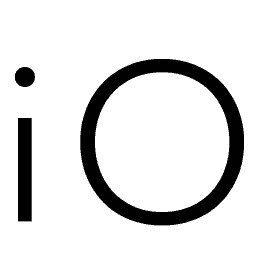皆さんこんにちは。iO管理人のRyota(X/Twitter)です。
今回は、エレコムのデジタルミキサー「HSAD-GM30MBK」を、PS5&Swichで実際に使用してみて、使用感レビューをおこなっていきたいと思います。
僕がスプラトゥーンを始めた頃にはなかった製品で、とても便利だと聞いていたので楽しみにしています。
また、本レビューでは実際の繋ぎ方を写真付きで徹底図解します。
繋ぎ方がわからない方、どんな導入をするか知りたい方は是非ご一読ください。
ELECOM HSAD-GM30MBK
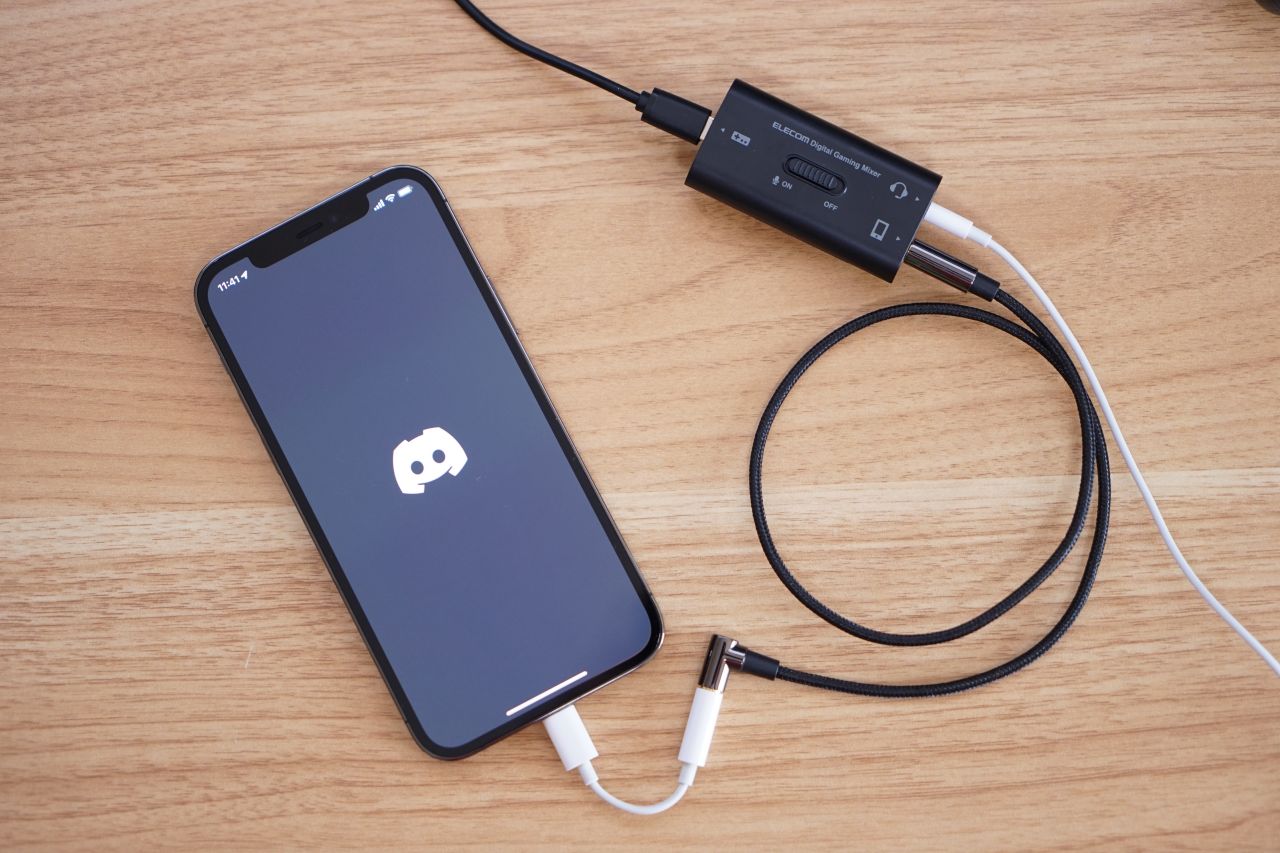
・これは何?
デジタルオーディオミキサー
・価格
・ここすき
配線が比較的かんたん
コスパがとても良い
・うーん
音量バランスの調整が難しい
・総評 ⭐️⭐️⭐️⭐️⭐️
星5・とてもオススメ
ここから各説明にジャンプできます!

【更新情報】
2024/08/14に、最新の情報に更新しました。
開封の儀

人気商品であり、一時は入手が困難になっていたほどの製品です。
最近は供給も安定しているらしく、入手に困ることはないと思います。
在庫状況の確認はこちら(Amazon)
付属品

付属品は比較的シンプルです。
- 本体
- ゲーム機との接続ケーブル(USB-A)
- ゲーム機との接続ケーブル(USB-C)
- ボイスチャット用通信端末との接続ケーブル(φ3.5mm4極ミニプラグ)
- ユーザーズマニュアル
これらを使えばゲーム機との接続も完了するので、とても便利です。
本体レビュー
本体前面

前面には各接続ポートの案内と、マイクのミュートスイッチがあります。
ボイスチャットに自分の声を入れたくない時、離席の時などに非常に便利。

本体裏面にはクリップがあります。
本体側面


左側には「ゲーム機との接続ポート」右側には「スマホ・ヘッドホンとの接続ポート」がそれぞれあります。
HSAD-GM30MBKとゲーム機との繋ぎ方

では、ここからは実際にゲーム機とHSAD-GM30MBKの繋ぎ方についてご説明します。
実際に接続するのはNintendo SwitchとPlayStation5です。
ここから各説明にジャンプできます!
スイッチとミキサーの繋ぎ方
ではここからは、Switchとミキサーとの接続方法についてご説明します。
繋ぎ方には「ドックと接続するパターン」と「本体と直接接続するパターン」があります。
順に解説していきますね。
充電ドックとミキサーの接続方法
1.ドック本体とゲーム機との接続ケーブル(USB-A)を接続

空いているポートで大丈夫です。
もしNintendo SwitchのUSBポートが足りない場合は、専用のUSBハブを追加するのがおすすめです。

つかうケーブルはUSB-Aです。
2.ドックとミキサー本体を接続

本体の左側。コントローラーのアイコンの方を接続してください。
3.ミキサー本体とスマートフォン・iPhoneを接続

ミキサー本体とスマートフォンを接続していきます。
使うケーブルはボイスチャット用通信端末との接続ケーブル(φ3.5mm4極ミニプラグ)です。

私の環境はiPhoneなので、iPhoneのLightning端子に4極ミニプラグ接続するために変換ケーブルを使用します。
これは、iPhone購入時に一緒についてきた純正の変換を使用してもらえれば大丈夫です。

イヤホンジャックがないiPhoneの場合
通常使用であれば、iPhoneに付属する純正の変換アダプター(この製品)で十分です。
しかし、「通話しながら充電をする」といった使い方をする場合、安価な中華製だと通話ができない場合が多い(実際に管理人に多数のお問い合わせをいただいています)ので、iPhoneに公式対応しているBelkin製の変換アダプターがおすすめです。
安価な変換アダプターの場合「ノイズが乗る」「音だけで通話に非対応」等のトラブルが起きる可能性があります。できるだけ慎重に選ぶか、もしくは高品質なものを選ぶことをお勧めします。
4.ミキサー本体とヘッドホン・イヤホンを接続

ヘッドホンのアイコンの方に接続します。
これで準備は完了です!
スイッチ本体とミキサーの接続方法

本体との接続方法は比較的簡単です。
1.Switch本体とゲーム機との接続ケーブル(USB-C)を接続

Switch本体とゲーム機との接続ケーブル(USB-C)を接続します。
使用するケーブルは、写真真ん中の「USB-C」のケーブルです。
2.ミキサー本体とスマートフォン・iPhoneを接続

ミキサー本体とスマートフォンを接続していきます。

使うケーブルはボイスチャット用通信端末との接続ケーブル(φ3.5mm4極ミニプラグ)です。
私の環境はiPhoneなので、iPhoneのLightning端子に4極ミニプラグ接続するために変換ケーブルを使用します。
これは、iPhone購入時に一緒についてきた純正の変換を使用してもらえれば大丈夫です。

イヤホンジャックがないiPhoneの場合
通常使用であれば、iPhoneに付属する純正の変換アダプター(この製品)で十分です。
しかし、「通話しながら充電をする」といった使い方をする場合、安価な中華製だと通話ができない場合が多い(実際に管理人に多数のお問い合わせをいただいています)ので、iPhoneに公式対応しているBelkin製の変換アダプターがおすすめです。
安価な変換アダプターの場合「ノイズが乗る」「音だけで通話に非対応」等のトラブルが起きる可能性があります。できるだけ慎重に選ぶか、もしくは高品質なものを選ぶことをお勧めします。
3.ミキサー本体とヘッドホン・イヤホンを接続

ヘッドホンのアイコンの方に接続します。
これで準備は完了です!
PS4,PS5とミキサーの接続方法

1.PS4と接続ケーブル(USB-A)を接続
空いているポートで大丈夫です。

使用するケーブルはUSB-Aです。
2.PS4とミキサー本体を接続
コントローラーのアイコンの方とゲーム機本体を接続してください。
3.ミキサー本体とスマートフォン・iPhoneを接続

ミキサー本体とスマートフォンを接続していきます。

使うケーブルはボイスチャット用通信端末との接続ケーブル(φ3.5mm4極ミニプラグ)です。
私の環境はiPhoneなので、iPhoneのLightning端子に4極ミニプラグ接続するために変換ケーブルを使用します。
これは、購入時に一緒についてきた純正の変換を使用してもらえれば大丈夫です。

イヤホンジャックがないiPhoneの場合
通常使用であれば、iPhoneに付属する純正の変換アダプター(この製品)で十分です。
しかし、「通話しながら充電をする」といった使い方をする場合、安価な中華製だと通話ができない場合が多い(実際に管理人に多数のお問い合わせをいただいています)ので、iPhoneに公式対応しているBelkin製の変換アダプターがおすすめです。
安価な変換アダプターの場合「ノイズが乗る」「音だけで通話に非対応」等のトラブルが起きる可能性があります。できるだけ慎重に選ぶか、もしくは高品質なものを選ぶことをお勧めします。
4.ミキサー本体とヘッドホン・イヤホンを接続

ヘッドホンのアイコンの方に接続します。
これで準備は完了です!
音質・使用感
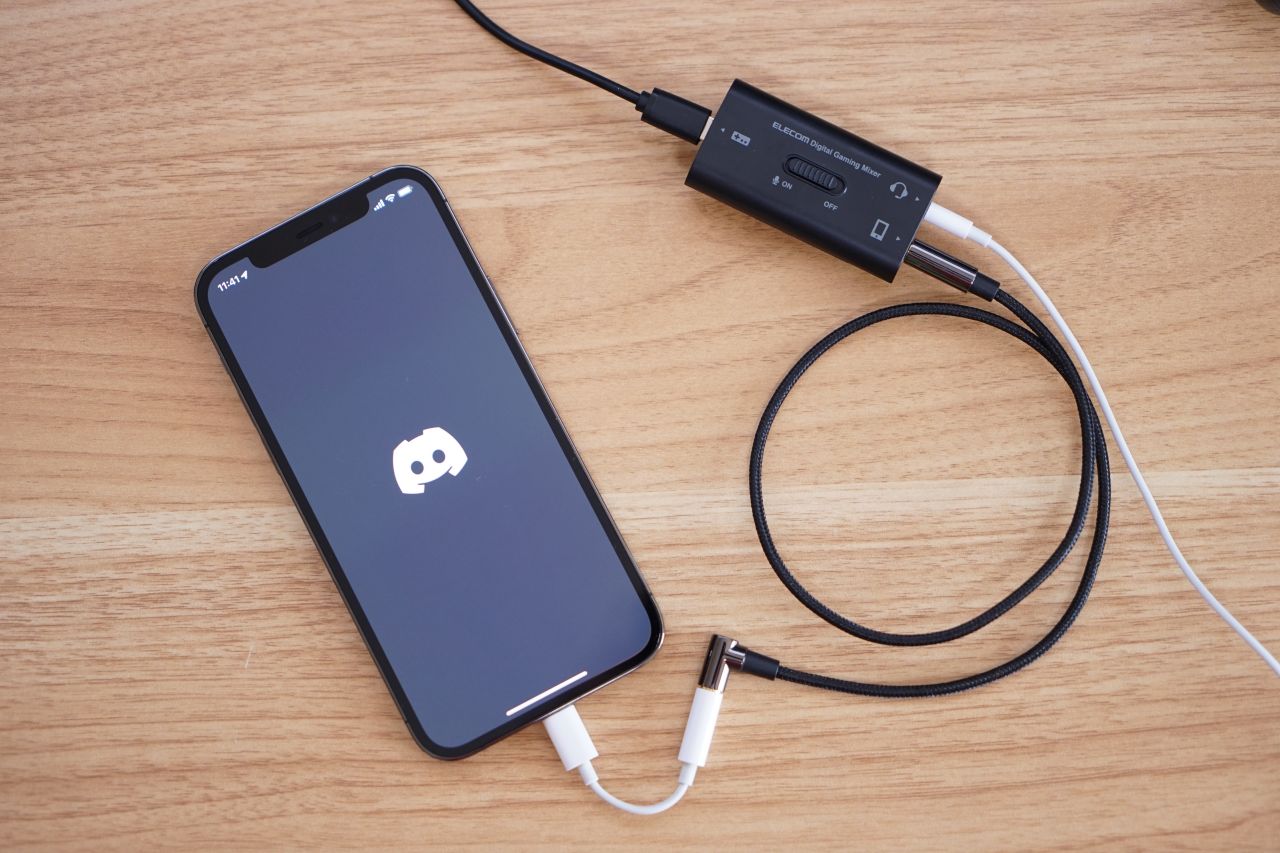
ここからは実際に使用してみての使用感や音質について。
ゲーム音に関して
ゲーム音に劣化はなく、普通に良い音質でゲームのプレイが可能でした。
音量自体も特に物足りなく感じることもありません。出力も十分です。
マイク音に関して
またマイク音質ですが、これも良い意味で「普通」
ちゃんと伝わる、過不足のない音質で相手とVCができました。
ノイズ等も特になかった為、問題なくプレイが可能でした。
まとめ

・ここすき
配線が比較的かんたん
コスパがとても良い
・うーん
音量バランスの調整が難しい
比較的安価にVCの環境を整えることができ、接続もとてもシンプルな本品。
かなりおすすめです。
ここから各説明にジャンプできます!